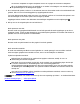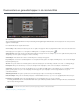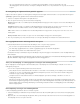Operation Manual
Naar boven
Opmerking:
Bladeren
Gepagineerd
Links
Alleen presentatie
Naar boven
Naar boven
Naar boven
Als u een rand wilt weergeven rondom foto's op pagina's met grote afbeeldingen, selecteert u Fotoranden in de sectie
Afbeeldingspagina's van het deelvenster. Versleep de schuifregelaar Breedte of voer een pixelwaarde in om de grootte van de rand te
bepalen.
De vormgeving van Lightroom Flash-galerieën opgeven
Lightroom bevat diverse sjablonen voor Flash-galerieën. Elke galerie bevat navigatie-elementen waarmee u een presentatie kunt weergeven.
Lightroom Flash-galerieën kunnen maximaal 500 foto's bevatten.
1. Selecteer een Lightroom Flash-galerie in de Sjabloonbrowser.
2. Kies een optie in het menu Lay-out van het deelvenster Vormgeving:
Hiermee wordt er een schuifbare rij met afbeeldingsminiaturen weergegeven onder een grotere versie van de afbeeldingen in uw
webfotogalerie.
Hiermee wordt er een pagina met afbeeldingsminiaturen weergegeven links van de grotere versie van de foto's. Er zijn
navigatie-elementen beschikbaar waarmee u naar verschillende pagina's met afbeeldingsminiaturen kunt gaan.
Hiermee wordt er een schuifbare kolom met afbeeldingsminiaturen weergegeven links van de grotere versie van de foto's in uw
webfotogalerie.
Hiermee wordt er een grote versie van de afbeeldingen weergegeven in uw webfotogalerie.
3. Kies een grootte (Extra groot, Groot, Normaal of Klein) voor zowel grote afbeeldingen als miniaturen in de desbetreffende menu's.
Een copyrightwatermerk in webfotogalerieën weergeven
Selecteer Watermerken in het deelvenster Uitvoerinstellingen en kies een optie in het pop-upmenu:
Kies een tekst of een grafisch watermerk dat u hebt gemaakt in de Editor watermerk.
Kies Eenvoudig copyrightwatermerk als u de IPTC-copyrightmetagegevens als watermerk wilt gebruiken.
Kies Watermerken bewerken om de Editor watermerk te openen.
Het watermerk wordt op zowel miniaturen als grote afbeeldingen in de galerie weergegeven. Het watermerk is echter niet altijd zichtbaar op
kleine miniaturen.
Tip: Als u copyrightmetagegevens wilt weergeven onder de grote foto's in de galerie, kiest u in het deelvenster Afbeeldingsinformatie de optie
Bijschrift > Bewerken. Voeg vervolgens de copyrighttoken voor IPTC-metagegevens in.
Titels, een beschrijving en contactgegevens toevoegen aan webfotogalerieën
Op elke webpagina in uw webfotogalerie worden websitetitels, titels en beschrijvingen van fotoverzamelingen, contactinfo en een web- of e-
mailkoppeling weergegeven.
Voer een van de volgende handelingen uit in het deelvenster Site-info:
Overschrijf de tekst in de desbetreffende vakken met titels voor de website en de verzameling, een beschrijving van de verzameling,
contactinfo en een web- of e-mailkoppeling. Dubbelklik in het werkgebied op de tekst om het vak te activeren waarin u wilt typen. De
informatie die u typt, verschijnt op elke webpagina.
Verwijder de tekst in de desbetreffende vakken als u wilt dat webpagina's geen titels, beschrijving, contactinfo of een web- of e-
mailkoppeling bevatten.
Elke keer dat u de titel van een website, de titel van een verzameling, de beschrijving van een verzameling of contactinfo invoegt, wordt
deze informatie in Lightroom opgeslagen als een voorinstelling. Als u andere webfotogalerieën maakt, klikt u op de driehoekjes rechts van
Titel van website, Titel van verzameling, Beschrijving van verzameling, Contactinfo en Web- of e-mailkoppeling om een voorinstelling te
kiezen in het pop-upmenu.
Uw naamplaatje toevoegen aan webfotogalerieën
U kunt uw naamplaatje gebruiken als titel voor uw website of galerie.
1. Selecteer Naamplaatje of Identiteitsvak in respectievelijk het deelvenster Site-info (HTML-sjablonen) of het deelvenster Vormgeving (Flash-
sjablonen).
2. (Optioneel) Als u een ander naamplaatje wilt gebruiken, klikt u op het driehoekje rechtsonder in de hoek van het voorvertoningsgebied voor
het naamplaatje en kiest u een optie in het menu.
294